Python 官方文档:入门教程 => 点击学习
目录一、更换主题样式二、线条变换三、将图表保存成本地图片四、添加辅助线五、调整画图的大小和清晰度六、使用动漫风格七、横坐标的倾斜度八、横纵坐标轴转换有时候因为jupyter note
有时候因为jupyter notebook本身的主题不同,导致画图的时候与图表的颜色冲突,看不清坐标轴,这时候可以通过更换坐标轴风格来解决:
plt.style.available
## 主题如下:
['Solarize_Light2',
'_classic_test_patch',
'bmh',
'classic',
'dark_background',
'fast',
'fivethirtyeight',
'ggplot',
'grayscale',
'seaborn',
'seaborn-bright',
'seaborn-colorblind',
'seaborn-dark',
'seaborn-dark-palette',
'seaborn-darkgrid',
'seaborn-deep',
'seaborn-muted',
'seaborn-notebook',
'seaborn-paper',
'seaborn-pastel',
'seaborn-poster',
'seaborn-talk',
'seaborn-ticks',
'seaborn-white',
'seaborn-whitegrid',
'tableau-colorblind10']
原始风格:
# 折线图进阶
from matplotlib import pyplot as plt
plt.rcParams['font.sans-serif']=['Microsoft YaHei'] # 使用微软雅黑的字体
plt.title("中国票房2021TOP5")
plt.plot(bo,prices,label='票房与票价')
plt.show()
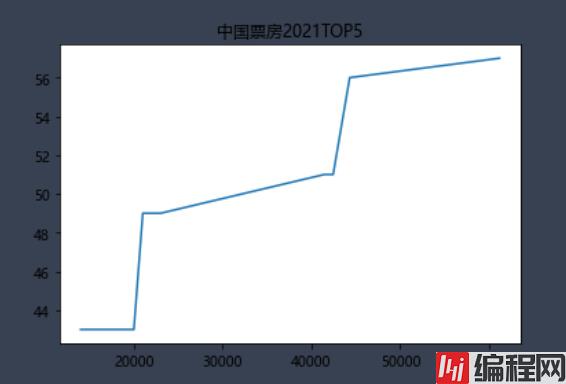
更换主题:
plt.style.use('ggplot')
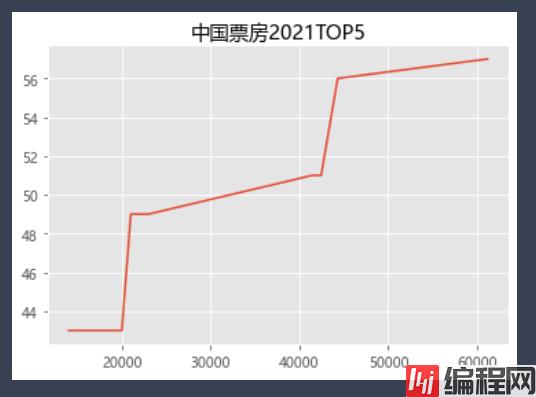
plt.style.use('seaborn')
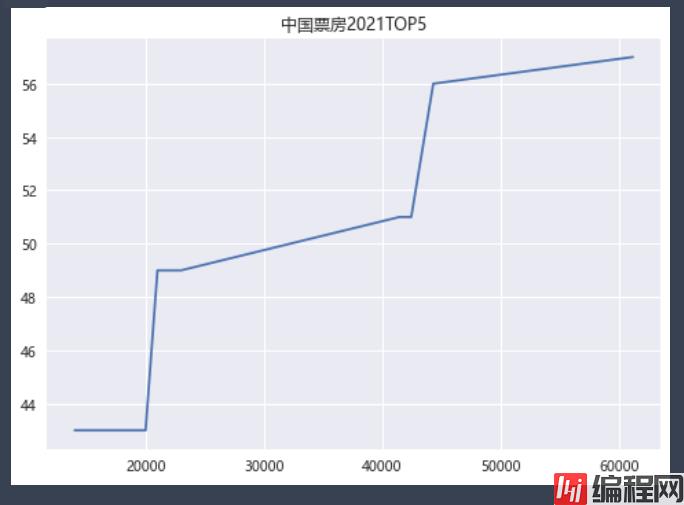
plt.style.use('classic')

最终我的效果:
# 折线图进阶
from matplotlib import pyplot as plt
plt.rcParams['font.sans-serif']=['Microsoft YaHei'] # 使用微软雅黑的字体
plt.title("中国票房2021TOP5")
plt.plot(bo,prices,label='票房与票价')
plt.plot(bo,persons,label='票房与人次')
plt.plot(bo,points,label='票房与评价')
plt.legend() # 显示标签
plt.xlabel('票房')
plt.ylabel('行情')
plt.show()
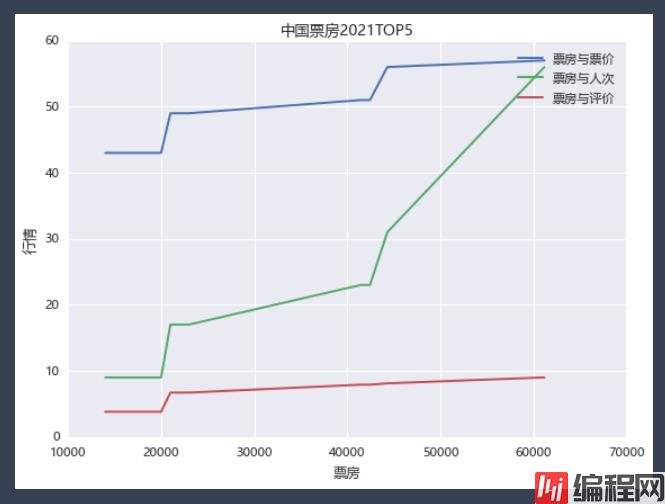
'r^--' :红色虚线
'g^--' :绿色虚线
'b^--' :蓝色虚线
'g*-' :表示绿色,并且数据标记是一个星号
^:表示数据标记为一个向上的三角形
# 折线图进阶
from matplotlib import pyplot as plt
plt.rcParams['font.sans-serif']=['Microsoft YaHei'] # 使用微软雅黑的字体
plt.title("中国票房2021TOP5")
plt.plot(bo,prices,'r^--',label='票房与票价')
plt.plot(bo,persons,label='票房与人次')
plt.plot(bo,points,label='票房与评价')
plt.legend() # 显示标签
plt.xlabel('票房') # 横坐标轴标题
plt.ylabel('行情') # 纵坐标轴标题
plt.show()
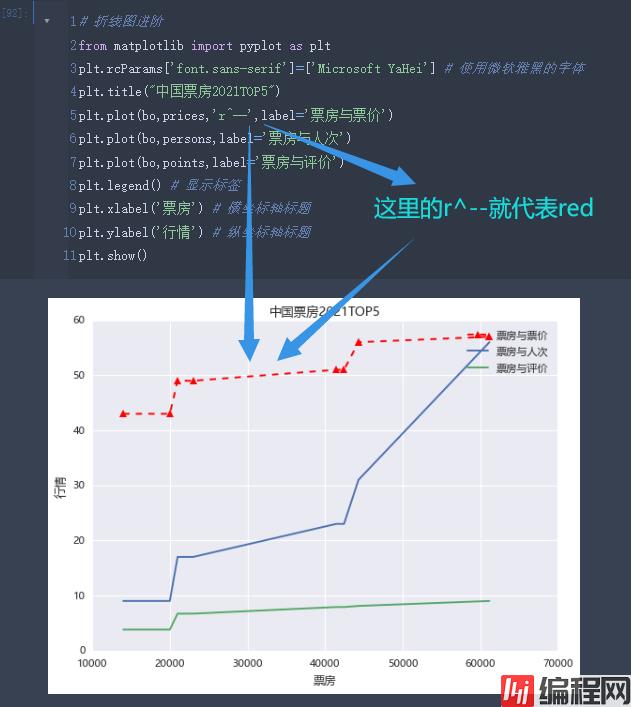


# 折线图进阶
from matplotlib import pyplot as plt
plt.rcParams['font.sans-serif']=['Microsoft YaHei'] # 使用微软雅黑的字体
plt.title("中国票房2021TOP5")
plt.plot(bo,prices,'r^--',label='票房与票价')
plt.plot(bo,persons,'g*-',label='票房与人次')
plt.plot(bo,points,'bo--',label='票房与评价')
plt.legend() # 显示标签
plt.xlabel('票房') # 横坐标轴标题
plt.ylabel('行情') # 纵坐标轴标题
plt.show()
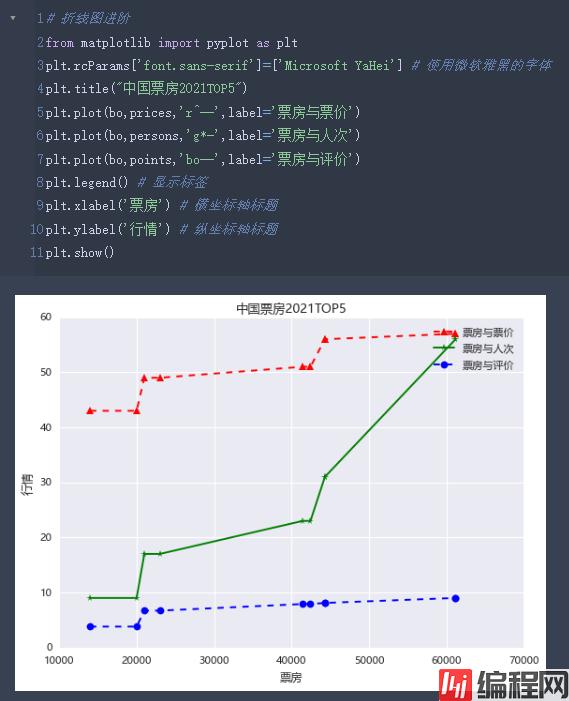
# 折线图进阶
from matplotlib import pyplot as plt
plt.rcParams['font.sans-serif']=['Microsoft YaHei'] # 使用微软雅黑的字体
plt.title("中国票房2021TOP5")
plt.plot(bo,prices,'r^--',label='票房与票价')
plt.plot(bo,persons,'g*-',label='票房与人次')
plt.plot(bo,points,color='blue',marker='o',markersize=10,label='票房与评价')
plt.legend() # 显示标签
plt.xlabel('票房') # 横坐标轴标题
plt.ylabel('行情') # 纵坐标轴标题
plt.show()
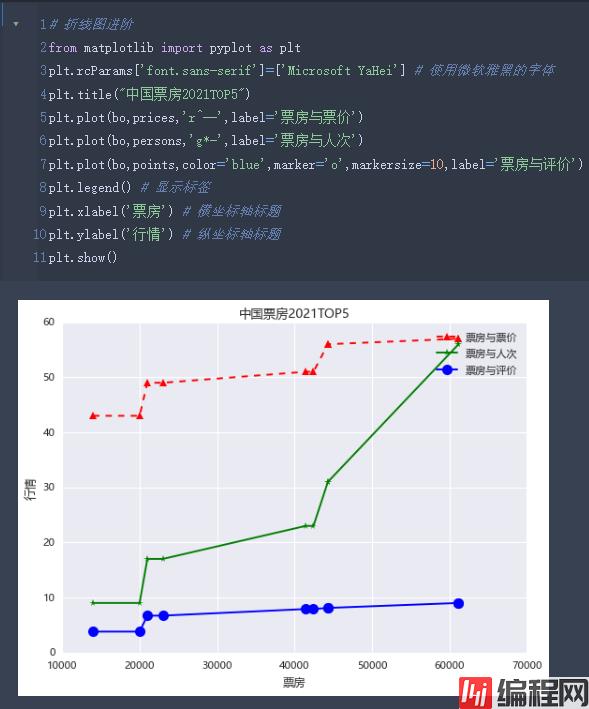
plt.savefig("cnbotop5.png")


# 03 经典款式无辅助线
plt.style.use('classic')
# 折线图进阶
from matplotlib import pyplot as plt
plt.rcParams['font.sans-serif']=['Microsoft YaHei'] # 使用微软雅黑的字体
plt.title("中国票房2021TOP5")
plt.plot(bo,prices,'r^--',label='票房与票价')
plt.plot(bo,persons,'g*-',label='票房与人次')
plt.plot(bo,points,color='blue',marker='o',markersize=10,label='票房与评价')
plt.legend() # 显示标签
plt.xlabel('票房') # 横坐标轴标题
plt.ylabel('行情') # 纵坐标轴标题
plt.show()
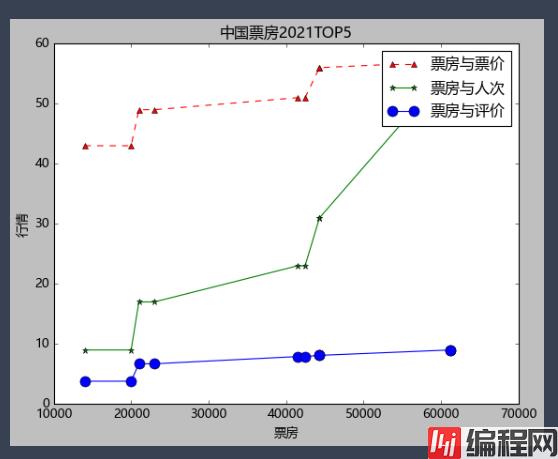
plt.grid() # 添加网格线

plt.figure(figsize=(16,10),dpi=100)

这里dpi就相当于清晰度,而figsize就是长度和宽度

# 05 使用特殊风格
from matplotlib import pyplot as plt
plt.xkcd()
plt.figure(figsize=(16,10),dpi=100)
plt.rcParams['font.sans-serif']=['Microsoft YaHei'] # 使用微软雅黑的字体
plt.rcParams.update({'font.family': "Microsoft YaHei"})
plt.title("中国票房2021TOP5")
plt.plot(bo,prices,'r^--',label='票房与票价')
plt.plot(bo,persons,'g*-',label='票房与人次')
plt.plot(bo,points,color='blue',marker='o',markersize=10,label='票房与评价')
plt.legend() # 显示标签
plt.xlabel('票房') # 横坐标轴标题
plt.ylabel('行情') # 纵坐标轴标题
plt.grid()
plt.savefig("cnbotop5_300.png")
plt.show()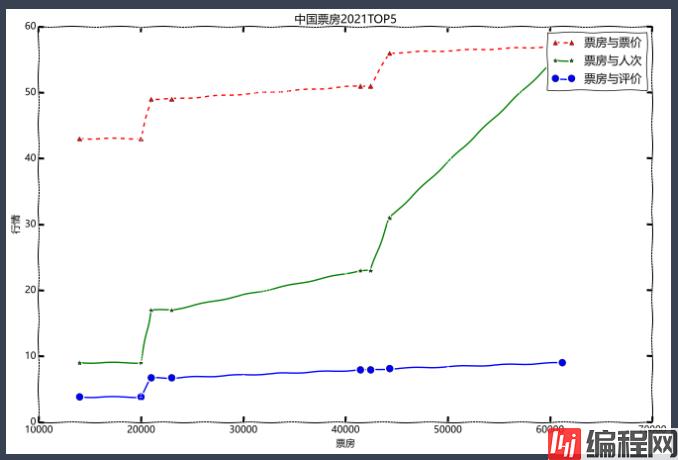
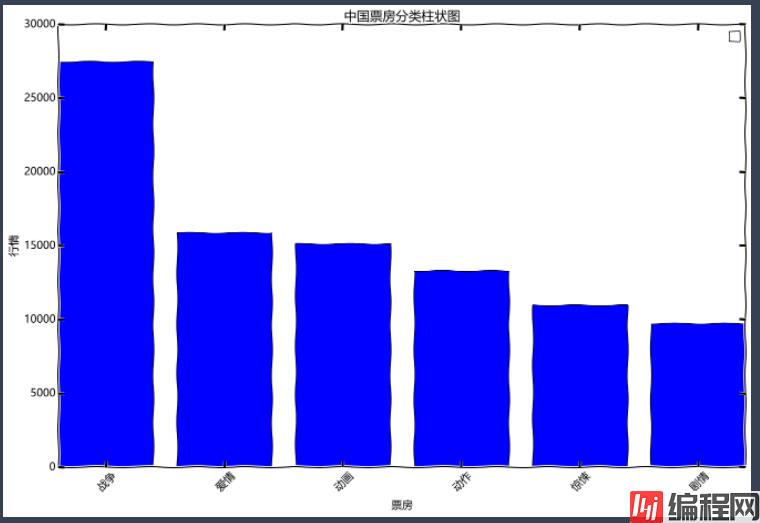
调整长宽来进行图像的扁平化调整

plt.xticks(rotation=45) # 横坐标轴的每个标题倾斜45度
# 绘制水平柱状图
plt.style.use('classic')
# cnbodfgbsort["BO"].to_list().reverse()
# cnbodfgbsort.index.to_list().reverse()
plt.figure(figsize=(16,10),dpi=100)
plt.rcParams.update({'font.family': "Microsoft YaHei"})
plt.title("中国票房分类柱状图")
plt.barh(rcnboindex,rbolist)
plt.legend() # 显示标签
plt.xlabel('票房') # 横坐标轴标题
plt.ylabel('电影类型') # 纵坐标轴标题
plt.xticks(rotation=45) # 横坐标轴的每个标题倾斜45度
plt.show()
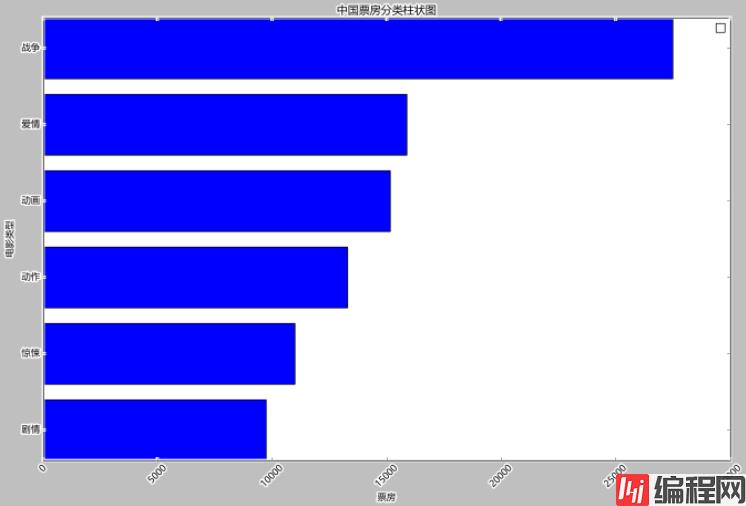
rbolist=cnbodfgbsort["BO"].to_list()
rcnboindex=cnbodfgbsort.index.to_list()
rbolist
rbolist.reverse()
rbolist
rcnboindex.reverse()
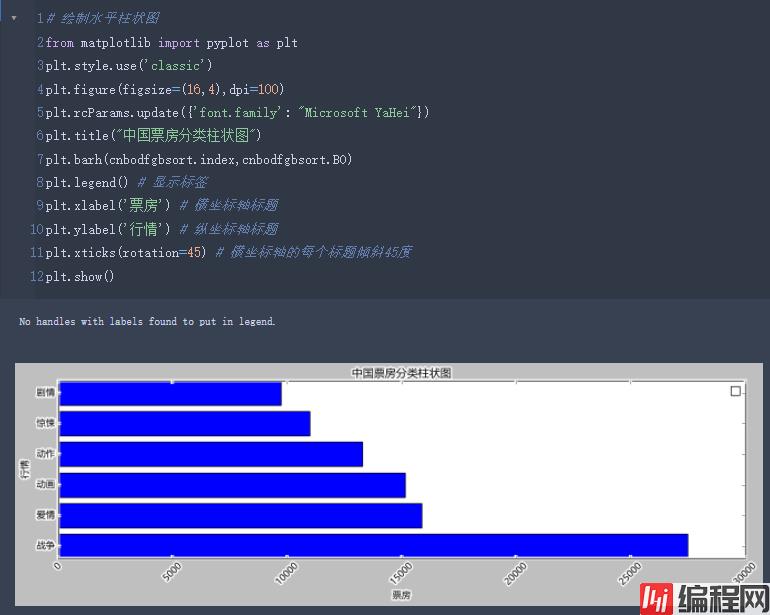

以上就是python matplotlib实现图表主题变换示例详解的详细内容,更多关于Python matplotlib图表主题变换的资料请关注编程网其它相关文章!
--结束END--
本文标题: Pythonmatplotlib实现图表主题变换示例详解
本文链接: https://www.lsjlt.com/news/141794.html(转载时请注明来源链接)
有问题或投稿请发送至: 邮箱/279061341@qq.com QQ/279061341
下载Word文档到电脑,方便收藏和打印~
2024-03-01
2024-03-01
2024-03-01
2024-02-29
2024-02-29
2024-02-29
2024-02-29
2024-02-29
2024-02-29
2024-02-29
回答
回答
回答
回答
回答
回答
回答
回答
回答
回答
0